簡単なログインページを実装する方法
<!DOCTYPE html><html>
<head>
<meta charset="UTF-8">
<title></title>
</head>
<script src="js/jquery-1.8.0.min.js"></script>
<script>
$(function() {
$("input[name='uname']").blur(function() { //失去焦点
var namestr = $(this).val();
var regstr = /^[\u4e00-\u9fa5]{2,4}$/;
if(!regstr.test(namestr)) {
$(this).parent().next().html("用户名必须是2-4个汉字").css("color", "red"); return false;
} return true;
});
$("input[name = 'uname']").focus(function() { //获取焦点
$(this).val("");
$(this).parent().next().html("");
});
$("input[name='pwd']").blur(function() {
var pwdstr = $(this).val();
var regstr = /^\w{6}$/;
if(!regstr.test(pwdstr)) {
$(this).parent().next().html("密码必须是6位数字字母下划线").css("color", "red"); return false;
} return true;
});
$("input[name='pwd']").focus(function() {
$(this).parent().next().html("");
});
$("input[name='birthday']").blur(function() {
var birthdaystr = $(this).val();
var regstr = /^(19|20)\d{2}-(1[0-2]|0?[1-9])-(3[0-1]|2[0-9]|0?[1-9])$/;
if(!regstr.test(birthdaystr)) {
$(this).parent().next().html("日期格式不正确").css("color", "red"); return false;
}
return true;
});
$("input[name='birthday']").focus(function() {
$(this).parent().next().html("");
});
$("input[name='email']").blur(function(){
var emailstr = $(this).val();
var regstr = /^[\w\-]+@[a-z0-9A-Z]+(\.[a-zA-Z]{2,3}){1,2}$/;
if(!regstr.test(emailstr)){
$(this).parent().next().html("邮箱格式不正确").css("color","red"); return false;
}
return true;
});
$("input[name='email']").focus(function(){
$(this).parent().next().html("");
});
});
</script>
<style>
body {
font-size: 12px;
}
#home {
background-color: beige;
border: solid 1px black;
width: 550px;
height: 185px;
margin: auto;
margin-top: 20px;
}
#head {
height: 135px;
}
#foot {
text-align: center;
}
.dl1 {
clear: both;
padding-left: 10px;
}
.dl1 dt {
float: left;
height: 30px;
width: 80px;
line-height: 30px;
}
.dl1 dd {
float: left;
height: 30px;
line-height: 30px;
/*width: 250px;*/
}
#btn_res {
background-image: url(img/reset.gif);
width: 80px;
height: 34px;
}
#btn_sub {
background-image: url(img/submit.gif);
width: 80px;
height: 34px;
}
</style>
<body>
<p id="home">
<p id="head">
<form action="" method="post">
<dl class="dl1">
<dt>用户名 : </dt>
<dd class="dd1"><input type="text" value="输入用户名" name="uname" /></dd>
<dd></dd>
</dl>
<dl class="dl1">
<dt>用户密码 : </dt>
<dd class="dd1"><input type="password" name="pwd" /></dd>
<dd></dd>
</dl>
<dl class="dl1">
<dt>出生日期 : </dt>
<dd class="dd1"><input type="text" name="birthday" /></dd>
<dd>yyyy-mm-dd</dd>
</dl>
<dl class="dl1">
<dt>用户邮箱 : </dt>
<dd><input type="text" name="email"/></dd>
<dd></dd>
</dl>
</form>
</p>
<p id="foot">
<input type="submit" value="" id="btn_sub" />
<input type="reset" value="" id="btn_res" />
</p>
</p>
</body>
</html>写真例:
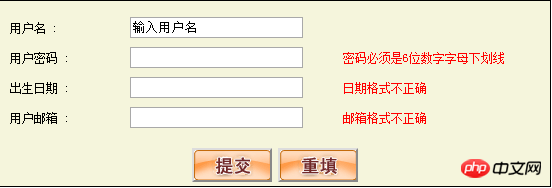
以上が簡単なログインページを実装する方法の詳細内容です。詳細については、PHP 中国語 Web サイトの他の関連記事を参照してください。

ホットAIツール

Undresser.AI Undress
リアルなヌード写真を作成する AI 搭載アプリ

AI Clothes Remover
写真から衣服を削除するオンライン AI ツール。

Undress AI Tool
脱衣画像を無料で

Clothoff.io
AI衣類リムーバー

Video Face Swap
完全無料の AI 顔交換ツールを使用して、あらゆるビデオの顔を簡単に交換できます。

人気の記事

ホットツール

メモ帳++7.3.1
使いやすく無料のコードエディター

SublimeText3 中国語版
中国語版、とても使いやすい

ゼンドスタジオ 13.0.1
強力な PHP 統合開発環境

ドリームウィーバー CS6
ビジュアル Web 開発ツール

SublimeText3 Mac版
神レベルのコード編集ソフト(SublimeText3)

ホットトピック
 7791
7791
 15
15
 1644
1644
 14
14
 1401
1401
 52
52
 1298
1298
 25
25
 1234
1234
 29
29
 ハードドライブのシリアル番号を照会する最も簡単な方法
Feb 26, 2024 pm 02:24 PM
ハードドライブのシリアル番号を照会する最も簡単な方法
Feb 26, 2024 pm 02:24 PM
ハードディスクのシリアル番号はハードディスクの重要な識別子であり、通常、ハードディスクを一意に識別し、ハードウェアを識別するために使用されます。場合によっては、オペレーティング システムのインストール時、正しいデバイス ドライバーの検索時、ハード ドライブの修復の実行時など、ハード ドライブのシリアル番号を照会する必要があることがあります。この記事では、ハードドライブのシリアル番号を確認する簡単な方法をいくつか紹介します。方法 1: Windows コマンド プロンプトを使用してコマンド プロンプトを開きます。 Windows システムでは、Win+R キーを押し、「cmd」と入力し、Enter キーを押してコマンドを開きます。
 小紅書で以前のアカウントにログインするにはどうすればよいですか?再接続後に元の番号が失われた場合はどうすればよいですか?
Mar 21, 2024 pm 09:41 PM
小紅書で以前のアカウントにログインするにはどうすればよいですか?再接続後に元の番号が失われた場合はどうすればよいですか?
Mar 21, 2024 pm 09:41 PM
ソーシャル メディアの急速な発展に伴い、Xiaohongshu は多くの若者が生活を共有し、新製品を探索するための人気のプラットフォームになりました。使用中に、ユーザーが以前のアカウントにログインできない場合があります。この記事では、Xiaohongshuで古いアカウントにログインできない問題の解決方法と、バインドを変更した後に元のアカウントが失われる可能性への対処方法について詳しく説明します。 1. 小紅書の前のアカウントにログインするにはどうすればよいですか? 1. パスワードを取得してログインします。Xiaohongshu に長期間ログインしない場合、アカウントがシステムによってリサイクルされる可能性があります。アクセス権を復元するには、パスワードを取得してアカウントへのログインを再試行します。操作手順は以下の通りです。 (1) 小紅書アプリまたは公式サイトを開き、「ログイン」ボタンをクリックします。 (2) 「パスワードを取得」を選択します。 (3) アカウント登録時に使用した携帯電話番号を入力してください
 壁紙エンジンで別のアカウントにログインした後、他の人の壁紙をダウンロードした場合はどうすればよいですか?
Mar 19, 2024 pm 02:00 PM
壁紙エンジンで別のアカウントにログインした後、他の人の壁紙をダウンロードした場合はどうすればよいですか?
Mar 19, 2024 pm 02:00 PM
自分のコンピュータで他人の Steam アカウントにログインし、その他人のアカウントに壁紙ソフトウェアがインストールされている場合、自分のアカウントに切り替えた後、Steam は他人のアカウントに登録されている壁紙を自動的にダウンロードします。 Steam クラウドの同期をオフにします。別のアカウントにログインした後に、wallpaperengine が他の人の壁紙をダウンロードした場合の対処方法 1. 自分の steam アカウントにログインし、設定でクラウド同期を見つけて、steam クラウド同期をオフにします。 2. 以前にログインしたことのある他の人の Steam アカウントにログインし、壁紙クリエイティブ ワークショップを開き、サブスクリプション コンテンツを見つけて、すべてのサブスクリプションをキャンセルします。 (将来壁紙が見つからない場合は、まず壁紙を収集してからサブスクリプションをキャンセルできます) 3. 自分の Steam に戻ります。
 Wordでページをコピーする方法
Feb 20, 2024 am 10:09 AM
Wordでページをコピーする方法
Feb 20, 2024 am 10:09 AM
Microsoft Word でページをコピーし、書式設定をそのまま維持したいですか? Word でページを複製すると、特定の文書レイアウトまたは形式のコピーを複数作成する場合に時間の節約に役立つため、これは賢明なアイデアです。このガイドでは、テンプレートを作成する場合でも、文書内の特定のページをコピーする場合でも、Word でページをコピーする手順を段階的に説明します。これらの簡単な手順は、最初から始めなくてもページを簡単に再作成できるように設計されています。 Microsoft Word でページをコピーする必要があるのですか? Word でページをコピーすることが非常に有益である理由はいくつかあります。 特定のレイアウトまたは形式の文書をコピーしたい場合。ページ全体を最初から再作成するのとは異なります
 『陰陽師』茨木童子のコレクションスキンはログインするとすぐに入手できるほか、新スキン「禅心雲鏡」も近日登場予定!
Jan 05, 2024 am 10:42 AM
『陰陽師』茨木童子のコレクションスキンはログインするとすぐに入手できるほか、新スキン「禅心雲鏡」も近日登場予定!
Jan 05, 2024 am 10:42 AM
山野に数千の亡霊の叫び声が響き、武器を取り交わす音が消え、闘志を胸に山を越えて駆けつけた亡霊将軍たちは火をラッパに吹き、数百の亡霊を率いて突撃した。戦いへ。 【烈火の梅蓮・茨木童子コレクションスキンがオンライン販売開始】 炎が燃え盛る幽霊の角、荒々しい闘志がほとばしる金色の瞳、そしてシャツを彩る白翡翠の甲冑は、偉大なる者の手に負えない野性的な勢いを表しています。悪魔。雪のように白くはためく袖には、赤い炎が絡みつき、金の模様が刻まれ、紅く幻想的な色を灯した。凝縮された悪魔の力によって形成された意志のウィスプが咆哮し、激しい炎が山を揺るがしました煉獄から戻った悪魔と幽霊、一緒に侵入者を懲らしめましょう。 【専用ダイナミックアバターフレーム・烈火の炎のバイリアン】 【専用イラスト・花火将軍魂】 【伝記鑑賞】 【入手方法】 茨木童子のコレクションスキン・烈火の炎のバイリアンは、12月28日メンテナンス後よりスキンストアに登場いたします。
 バックグラウンドログインの問題の解決策を明らかにする
Mar 03, 2024 am 08:57 AM
バックグラウンドログインの問題の解決策を明らかにする
Mar 03, 2024 am 08:57 AM
Discuz のバックグラウンド ログイン問題の解決策が明らかになりました。特定のコード サンプルが必要です。インターネットの急速な発展に伴い、Web サイトの構築がますます一般的になってきました。Discuz は、一般的に使用されるフォーラム Web サイト構築システムとして、次のユーザーに好まれています。多くのウェブマスター。しかし、その強力な機能ゆえに、Discuz を使用する際にバックグラウンドでのログインの問題などの問題が発生することがあります。本日は、Discuz のバックグラウンド ログインの問題の解決策を明らかにし、具体的なコード例を提供します。
 Kuaishou PC 版へのログイン方法 - Kuaishou PC 版へのログイン方法
Mar 04, 2024 pm 03:30 PM
Kuaishou PC 版へのログイン方法 - Kuaishou PC 版へのログイン方法
Mar 04, 2024 pm 03:30 PM
最近、何人かの友人が Kuaishou コンピュータ版へのログイン方法を尋ねてきました。ここでは Kuaishou コンピュータ版へのログイン方法を説明します。必要な友人が来て、さらに詳しく学ぶことができます。ステップ 1: まず、コンピュータのブラウザで Baidu の Kuaishou 公式 Web サイトを検索します。ステップ 2: 検索結果リストの最初の項目を選択します。ステップ 3: Kuaishou 公式ウェブサイトのメインページに入った後、ビデオオプションをクリックします。ステップ 4: 右上隅にあるユーザーのアバターをクリックします。ステップ 5: QR コードをクリックして、ポップアップ ログイン メニューでログインします。ステップ 6: 次に、携帯電話で Kuaishou を開き、左上隅のアイコンをクリックします。ステップ 7: QR コードのロゴをクリックします。ステップ 8: My QR コード インターフェイスの右上隅にあるスキャン アイコンをクリックした後、コンピューター上の QR コードをスキャンします。ステップ 9: 最後に、Kuaishou のコンピュータ版にログインします。
 Quarkで2つのデバイスにログインする方法
Feb 23, 2024 pm 10:55 PM
Quarkで2つのデバイスにログインする方法
Feb 23, 2024 pm 10:55 PM
Quark を使用して 2 つのデバイスにログインするにはどうすればよいですか? Quark Browser は 2 つのデバイスへの同時ログインをサポートしていますが、ほとんどの友人は Quark Browser を使用して 2 つのデバイスにログインする方法を知りません。次に、エディターがユーザー Quark にログインさせます。メソッド グラフィック チュートリアル、興味のあるユーザーはぜひ見に来てください。 Quark Browserの使い方チュートリアル Quark 2台のデバイスにログインする方法 1. まずQuark Browser APPを開き、メインページで[Quark Network Disk]をクリックします; 2. 次に、Quark Network Diskインターフェイスに入り、[My Backup]サービス機能を選択します; 3. 最後に、[デバイスの切り替え]を選択して、2 台の新しいデバイスにログインします。




